Pozabil sem, kaj račun uporabljam s storitvijo Microsoft 365
Applies To
Excel za Microsoft 365 Word za Microsoft 365 Outlook za Microsoft 365 Access za Microsoft 365 OneNote za Microsoft 365 Publisher za Microsoft 365 Visio (paket 2) Excel za Microsoft 365 za Mac Word za Microsoft 365 za Mac OneNote za Microsoft 365 za Mac Excel 2024 Word 2024 Outlook 2024 Access 2024 OneNote 2024 Project Professional 2024 Project Standard 2024 Visio Standard 2024 Office 2024 Excel 2024 za Mac Word 2024 za Mac Outlook 2024 za Mac OneNote 2024 za Mac Office 2024 za Mac Excel 2021 Word 2021 Outlook 2021 Access 2021 Project Professional 2021 Project Standard 2021 Publisher 2021 Visio Professional 2021 Visio Standard 2021 Office 2021 OneNote 2021 Excel 2021 za Mac Word 2021 za Mac Outlook 2021 za Mac OneNote 2021 za Mac Office 2021 za Mac Excel 2019 Word 2019 Outlook 2019 Access 2019 Project Professional 2019 Project Standard 2019 Publisher 2019 Visio Professional 2019 Visio Standard 2019 Office 2019 Excel 2016 Word 2016 Outlook 2016 PowerPoint 2016 Access 2016 OneNote 2016 Project Professional 2016 Project Standard 2016 Publisher 2016 Visio Professional 2016 Visio Standard 2016 Office 2016 OneNote za Mac SharePoint v okolju Microsoft 365 Microsoft 365 za domačo uporabo Office za podjetja Office 365 Small Business Skrbnik za Microsoft 365 Office 365 ponudnika 21Vianet Office 365 ponudnika 21Vianet – Small Business – skrbnik Office 365 ponudnika 21Vianet – skrbnik Microsoft 365 za Mac Aktivacija storitve Office 365 Office 365 Germany – Enterprise Skrbnik storitve Office 365 Germany – Enterprise Office.com Project for Office 365Možnosti za pridobivanje računa in gesla, ki ga uporabljate za vpis in namestitev ali ponovno namestitev storitve Microsoft 365 ali za upravljanje naročnine na Microsoft 365, se razlikujejo glede na to, ali je vaš izdelekMicrosoft 365 za domačo uporabo aliMicrosoft 365 za podjetja .
Namig: Če ste Office kupili prek ugodnosti za podjetje, glejte Microsoft 365 prek Microsoftovega programa za popust na delovno mesto.
Microsoft 365 za domačo uporabo
Če je vaš izdelek Microsoft 365 eden od spodaj navedenih, imate na voljo izdelek Microsoft 365za domačo uporabo. To je lahko naročnina ali enkratni nakup storitve Microsoft 365 Office ali posamezne Microsoft 365 aplikacije. Ti izdelki so običajno povezani z osebnim Microsoftovim računom.
Microsoft 365 naročnine: Ti izdelki vključujejo v celoti nameščene programe Microsoft 365.
Microsoft 365 Family Microsoft 365 Personal
Različice Office 2021, Office 2019 ali Office 2016, ki so na voljo v obliki enkratnega nakupa: Ti izdelki vključujejo v celoti nameščene Officeove aplikacije.
Office Home & Student Office Home & Business Office Professional
Samostojne aplikacije Office 2021, Office 2019 ali Office 2016, ki so na voljo v obliki enkratnega nakupa.
Word Excel PowerPoint OneNote* Outlook Access Publisher Project Visio
Namig: *Namizna različica za OneNote je na voljo samo v različicah Microsoft 365, Office 2021 in Office 2016. VOffice 2019, OneNote za Windows 10 je OneNote privzeta izkušnja. Oglejte si pogosta vprašanja.
Microsoft 365 za podjetja
Če je vaš izdelek Microsoft 365, ki je eden od spodaj navedenih, imate Microsoft 365 za izdelek za podjetja. Ti izdelki so običajno povezani s službenim ali šolskim računom in vaša licenca za Microsoft 365 (če je na voljo v vaši naročnini) je iz organizacije, kjer delate ali hodite v šolo.
Microsoft 365 naročnine: Ti izdelki vključujejo v celoti nameščene programe Microsoft 365.
Microsoft 365 aplikacije za podjetja Microsoft 365 Business Standard
Office 365 A5
Aplikacije ogrodja Microsoft 365 za podjetja Office 365 Enterprise E3 Office 365 Enterprise (paket E4) Office 365 Enterprise E5
Microsoft 365 Business Standard (neprofiten) Office 365 Nonprofit E3 Office 365 Nonprofit E5
Office 365 U.S. Government Community G3 Office 365 U.S. Government Community G5
Project Online Professional Project Online Premium
Visio Online (paket 2)
Microsoft 365 Naročnine brez v celoti nameščenih Officeovih aplikacij:
Namig: V okviru teh naročnin na Microsoft 365 ni na voljo nobenih namiznih aplikacij za prenos in namestitev, vendar lahko v večini primerov še vedno dostopate do in uporabljate spletne različice Officeovih aplikacij v spletnem brskalniku. Glejte Brezplačni Office v spletu.
Microsoft 365 Business Basic Office 365 Enterprise (paket E1) Office 365 A1 Microsoft 365 Business Basic (neprofiten) Office 365 Nonprofit E1 Office 365 U.S. Government G1 Project Online Essentials Visio Online (paket 1)
Različice količinskega licenciranja Office LTSC 2021, Office 2019, li Office 2016
Office Professional Plus
Račun, ki ste ga povezati s svojim izdelkom Microsoft 365 za domačo uporabo, je isti e-poštni naslov, ki ste ga uporabili, ko ste kupili ali aktivirali Microsoft 365 prvič, oziroma s tem, kar uporabljate za vpis in namestitev ali upravljanje storitve Microsoft 365 v portal računa.
Za pomoč za to uporabniško ime in geslo izberite eno izmed spodaj navedenih možnosti:
Pozabljeno uporabniško ime
Pozabili ste uporabniško ime za svoj Microsoftov račun Preverite izdelke ali storitve
Ponastavitev ali spreminjanje gesla
Ponastavite geslo za Microsoftov račun Spremenite geslo za Microsoftov račun
Ali še vedno potrebujete pomoč?

Vaš službeni ali šolski račun je e-poštni račun, ki vam ga je dodelila vaša organizacija. Če vam je bila dodeljena tudi licenca za Microsoft 365, bo ta povezana s tem računom.
Za pomoč pri uporabniškem imenu ali geslu ali za upravljanje službenega ali šolskega računa izberite eno od spodnjih možnosti:
Pozabljeno uporabniško ime
Obrnite se na skrbnika Odprite aplikacijo, da prikažete svoje uporabniško ime
Za uporabniško ime in geslo se obrnite na svojega skrbnika
Obrnite se na skrbnika, ki lahko pridobi uporabniško ime in geslo za vaš službeni ali šolski račun.
Odprite Word, Excel ali PowerPoint, če si želite ogledati svoje uporabniško ime
Če imate nameščen Microsoft 365 ali Office 2016 ali novejšo različico, si lahko v večini primerov ogledate službeni ali šolski račun, ki je povezan z Officeom, tako da odprete namizno aplikacijo, kot je Word, Excel ali PowerPoint.
-
Odprite aplikacijo, kot Word, Excel ali PowerPoint.
-
Izberite Datoteka. Če niste odprli obstoječega dokumenta, boste morali morda ustvariti nov dokument, da boste videli meni Datoteka.
-
V meniju za krmarjenje na levi strani izberite Račun.
-
V razdelku Informacije o izdelku je ime vašega izdelka in ime računa, za katerega je izdelek licenciran.
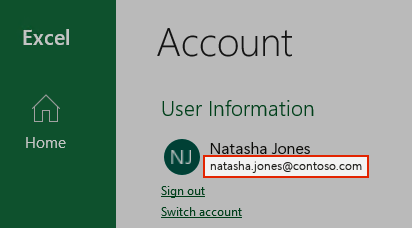
Upravljanje računa
Poznate svoje uporabniško ime, vendar ste pozabili geslo in ga morate ponastaviti
Če vam je skrbnik dodelil dovoljenje za ponastavitev gesla, lahko to naredite na spletnem mestu passwordreset.microsoftonline.com/. Če nimate dovoljenja za spreminjanje gesla, se obrnite na skrbnika.
Če vam je skrbnik dodelil dovoljenje za ponastavitev gesla, lahko to naredite na spletnem mestu passwordreset.activedirectory.windowsazure.cn/. Če nimate dovoljenja za spreminjanje gesla, se obrnite na skrbnika.
Če vam je skrbnik dodelil dovoljenje za ponastavitev gesla, lahko to naredite na spletnem mestu passwordreset.microsoftonline.com/. Če nimate dovoljenja za spreminjanje gesla, se obrnite na skrbnika.
Poznate geslo, vendar ga želite spremeniti
To lahko naredite le, če vam je skrbnik dodelil dovoljenje za posodobitev gesla v storitvi Microsoft 365.
-
Pojdite na www.microsoft365.com/signin in se vpišite s svojim službeni ali šolski račun imenom in obstoječim geslom.
Pojdite na login.partner.microsoftonline.cn in se vpišite s svojim službeni ali šolski račun imenom in obstoječim geslom.
Pojdite na www.office.com/signin in se vpišite s svojim uporabniškim imenom in obstoječim geslom za službeni ali šolski račun.
-
Odprite možnost Nastavitve

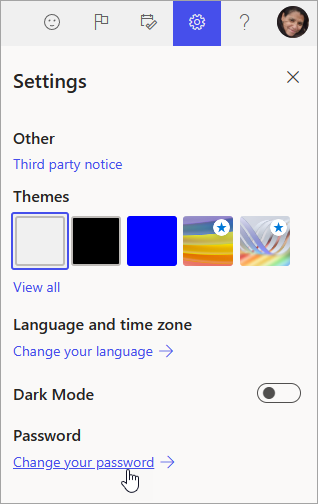
Ta možnost bo prikazana le, če vam je skrbnik dodelil dovoljenje za ponastavitev gesla. Če nimate dovoljenja za spreminjanje gesla, se obrnite na skrbnika.
-
Naredite spremembe in kliknite Shrani.
Vpišite se v Microsoft 365
Mesto za vpis za Microsoft 365 je www.microsoft365.com/signin.
Mesto za vpis za Office 365 ponudnika 21Vianet Na Kitajskem je login.partner.microsoftonline.cn/.
Mesto za vpis za Office 365 Germany je portal.office.de.
Če ste se vpisali v pravo mesto, a si še vedno ne morete zapomni svojega uporabniškega imena in gesla, se obrnite na skrbnika.
Namesto s službenim ali šolskim računom se vpišite z osebnim računom
Če se poskušate vpisati s svojim osebnim računom Microsoftov račun, vendar ste že vpisani s službenim ali šolskim računom, se morate izpisati in se nato vpisati s pravilnim Microsoftov račun (ali obratno).
Lahko pa odprete sejo zasebnega brskanja v novem oknu brskalnika. (Navodila za ta postopek najdete pomoči za svoj brskalnik.) Ko odprete sejo zasebnega brskanja, vaši podatki o brskanju, kot so zgodovina, začasne internetne datoteke in piškotki, niso shranjeni, zato se lahko vpišete z drugim računom.











